
4 semplici modi per recuperare i file cancellati da iPhone 14/13/12/11/X

Succede a quasi tutti noi. Abbiamo scaricato un sacco di app e musica, solo per scoprire che mancano. Tutto ciò che serve è un clic accidentale e tutti i tuoi file sono lì! Questo può essere molto angosciante. Per non parlare del fastidio di doverli scaricare di nuovo. Non vuoi sapere un modo per recuperare i tuoi file? Naturalmente, qualsiasi persona lo adorerebbe. Per fortuna c'è. Ti mostreremo come recuperare i file cancellati da iPhone in modi semplici. Continua a leggere.
Posso recuperare i file eliminati su iPhone?
Sì. Recuperare i file cancellati da un iPhone non è così impossibile come pensi. Quando elimini i file dal tuo iPhone, non verranno cancellati immediatamente dal dispositivo. Invece, verranno conservati nella memoria del dispositivo. Ma puoi accedere a questa posizione solo utilizzando applicazioni di terze parti. In breve, puoi recuperare i file da un iPhone se non sono stati sovrascritti.
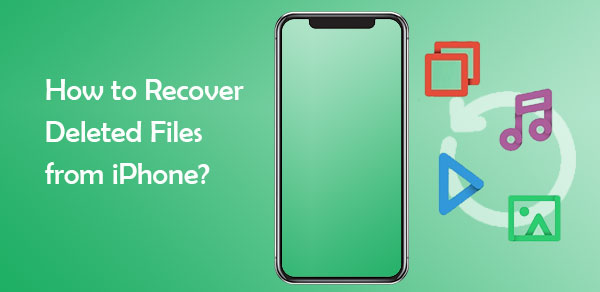
Per coloro che non hanno eseguito il backup dei dati dell'iPhone, hai ancora poche opzioni per trovare cose cancellate su iPhone. Di seguito sono riportati i modi per recuperare i dati cancellati sul tuo iPhone anche se non disponi di un backup.
Apple mantiene il suo software relativamente semplice e non consente molte opzioni per recuperare i dati. Che dire di tutti quei dati che hai sul tuo iPhone ma che hai perso a causa di una cancellazione accidentale? Con Coolmuster iPhone Data Recovery, puoi facilmente recuperare tutti i tuoi file eliminati. È un'applicazione potente e facile da usare in grado di recuperare anche foto, contatti, messaggi di testo, registri delle chiamate e molti altri cancellati da iPhone, iPad e iPod touch.
Non importa se hai eseguito un ripristino delle impostazioni di fabbrica o se hai eliminato i file accidentalmente; iPhone Data Recovery è la scelta migliore. Adotta una modalità di scansione approfondita che ti consente di ripristinare tutti i file eliminati dall'iPhone. Può recuperare i file eliminati in tre semplici passaggi: scansione, anteprima e ripristino. Più semplice di così!
Come Coolmuster iPhone Data Recovery aiuta;
* Recupera direttamente i contenuti cancellati ed esistenti da un iPhone a un computer.
* Ripristina tutti i dati dai backup di iTunes.
* Visualizza in anteprima i file scansionati ed è possibile scegliere i file specifici da ripristinare.
* Non altera la qualità e il formato dei file.
* Può ripristinare vari file di dati da un iPhone, come contatti, SMS, foto, rullino fotografico, cronologia safari, ecc.
* Supporta gli ultimi iPhone 14/13/12/11/X/8/7 e iOS 16.
Come ripristinare i dati persi su iPhone senza backup? Ecco una guida passo passo;
01 Avviare il programma sul computer
Scarica il programma sul computer. Avvialo e tocca l'opzione "iOS Recovery" dall'elenco. Collega il tuo iDevice allo stesso computer utilizzando un cavo luminoso. Tocca "Fidati" quando ti viene chiesto di autorizzare il computer.

02 Scansiona i file cancellati dell'iPhone
Dopo che il tuo dispositivo è stato riconosciuto, vedrai tutti i dati nel tuo dispositivo iPhone visualizzati sullo schermo. Scegli i tipi di dati che desideri recuperare e premi l'icona "Avvia scansione" per procedere. Una volta che il programma esegue la scansione dei file, è possibile visualizzare in anteprima i file dettagliati nella schermata principale, inclusi i file esistenti ed eliminati. Scegli una categoria dal pannello di sinistra da aprire con i relativi dettagli nel pannello di destra.

03 Recupera i file cancellati su iPhone
Dopo aver selezionato i file specifici, fai clic sul pulsante "Ripristina sul computer" per recuperare i file eliminati in modo permanente su iPhone.

Potrebbero interessarti:
Come recuperare i dati formattati da iPhone 14/13/12/11/X/8/8 Plus/7/6
Come recuperare i messaggi di testo cancellati su iPhone con o senza backup
Proprio come i computer Windows o Mac , anche iPhone ha una cartella del cestino denominata Cartella eliminati di recente. Ma dopo 30 giorni, tutti i file in questa cartella verranno eliminati automaticamente. Quindi, hai un mese per recuperare qualsiasi file eliminato dalla cartella Eliminati di recente. Per recuperare efficacemente i file eliminati dalla cartella Eliminati di recente di iPhone:
Passaggio 1: apri l'app File sul tuo dispositivo iOS .
Passaggio 2: vai su "Posizioni" e fai clic su "Eliminati di recente".
Passaggio 3: scegli i file che desideri conservare, quindi fai clic su "Recupera".

Questo è tutto! Questo è anche un modo più semplice per ripristinare i file cancellati sul tuo iPhone. Ma non tutti i file possono essere recuperati in questo modo. Quindi, il primo metodo è ancora il migliore.
Non c'è nulla di cui preoccuparsi se hai già eseguito il backup del tuo iPhone. Puoi ripristinare i dati dell'iPhone dal backup per recuperare i dati eliminati.
iTunes può aiutarti a ripristinare i tuoi dati anche se hai eseguito un ripristino delle impostazioni di fabbrica sul tuo iPhone o hai aggiornato il tuo iPhone all'ultima versione. L'unico inconveniente è che devi avere un backup iTunes del tuo dispositivo e non un backup iCloud affinché questo metodo funzioni. La procedura per ripristinare i file con il backup di iTunes è la seguente:
Passo 1: Apri iTunes sul computer e collega il dispositivo iPhone al computer con un cavo di illuminazione funzionante.
Passaggio 2: scegli l'opzione "Riepilogo" e fai clic sull'opzione "Ripristina backup". Attendi il completamento del processo.

Non è prevista l'anteprima dei file durante il ripristino tramite il backup di iTunes.
iCloud è un servizio di archiviazione cloud che consente agli utenti di eseguire il backup dei propri dispositivi iOS sul cloud. Ma puoi facilmente recuperare i tuoi file eliminati anche con iCloud. Per ripristinare correttamente i dati, dovrai disporre di un backup iCloud, ed ecco come recuperare i dati cancellati ripristinando iPhone da iCloud;
Passaggio 1: vai alle Impostazioni del tuo iPhone e fai clic su "Generale".
Passo 2: Procedi a "Ripristina" e "Cancella tutti i contenuti e le impostazioni" se hai finito di configurare il telefono.
Passaggio 3: segui i passaggi sullo schermo per accedere alla schermata "App e dati". Quando sei lì, cerca l'opzione "Ripristina da un backup iCloud". Fare clic su di esso per avviare il processo di ripristino.

Ricorda, hai bisogno di una forte connessione Internet e il tuo iPhone dovrebbe avere una carica sufficiente poiché l'intero processo potrebbe richiedere molto tempo per essere completato. Ma dipende dalle dimensioni dei file.
Per saperne di più:
Come recuperare i dati da iPhone rotto con o senza backup
La perdita di alcuni dei tuoi file importanti può essere preoccupante. Di solito, la perdita di dati è il risultato di aggiornamenti software, spazio di archiviazione insufficiente o eliminazione accidentale. Per evitare tutti gli inconvenienti della perdita di dati, ecco alcuni suggerimenti per aiutarti a mantenere al sicuro i tuoi dati importanti;
Suggerimento 1. Crea un piano di backup: se ami scattare tonnellate di foto o scaricare sempre tonnellate di video interessanti su YouTube, ti consigliamo vivamente di creare diversi backup di tutti i tuoi file. Esegui il backup dei tuoi dati su iCloud, iTunes o su un computer.
Suggerimento 2. Valuta la compatibilità del tuo dispositivo iOS : All'inizio si può dire che iOS è un sistema operativo molto versatile e sicuro. Tuttavia, alcuni dispositivi iPhone di modelli precedenti potrebbero non essere sempre compatibili con gli aggiornamenti software più recenti. Se il tuo iPhone non supporta l'ultima versione iOS , non forzarlo, il che potrebbe causare la perdita di dati.
Suggerimento 3. Assicurati che il tuo iPhone disponga di spazio di archiviazione sufficiente.
Quindi, se hai perso un messaggio importante dal tuo iPhone, hai perso un buon numero di foto o vuoi recuperare le app e la musica che hai eliminato, questa guida è per te. La nostra guida facile da usare può dirti come trovare le cose cancellate su iPhone. Inoltre, hai il software Coolmuster iPhone Data Recovery . È davvero potente e recupererai tutti i tuoi file eliminati in pochi clic.
Articoli Correlati:
Recupero dati iPhone: recupera dati/file persi da iPhone
Come recuperare i dati dalla memoria interna dell'iPhone? I 3 modi migliori
13 migliori software di recupero per iPhone nel 2022 (recensioni dettagliate)
Come recuperare i dati da un iPhone rubato 14/13/12/11/X/8/7/6
Come recuperare i file cancellati su Android senza computer e root





